Hướng dẫn nâng cấp iPhone, iPad lên nền tảng iOS 14 và iPadOS 14 beta
(Dân trí) - Apple đã phát hành bản thử nghiệm Beta của nền tảng iOS 14 và iPadOS 14, cho phép tất cả người dùng đều có thể nâng cấp lên để sử dụng thử nếu muốn.
Apple đã chính thức công bố nền tảng iOS 14 dành cho iPhone và iPadOS 14 dành cho iPad tại Hội nghị WWDC được diễn ra vào ngày 23/6 vừa qua. Sau sự kiện, Apple đã phát hành bản dùng thử của 2 nền tảng này cho các nhà phát triển để có thể xây dựng các ứng dụng mới cho iOS và iPadOS 14.

iOS 14 có nhiều sự thay đổi về giao diện và tính năng
Mới đây, Apple vừa phát hành bản iOS 14 public beta, là phiên bản thử nghiệm dành cho tất cả người dùng, cho phép mọi người có thể nâng cấp lên bản thử nghiệm beta của iOS và iPadOS 14, thay vì chỉ dành cho các nhà phát triển ứng dụng như trước đây. Đây là cơ hội để những người dùng phổ thông có thể nâng cấp lên iOS và iPadOS 14 nhằm khám phá và trải nghiệm các tính năng mới được Apple trang bị cho 2 nền tảng này.
Hướng dẫn nâng cấp iPhone, iPod lên nền tảng iOS 14 beta
iOS 14 hỗ trợ iPhone 6S/6S Plus trở về sau và iPod touch thế hệ thứ 7. Nếu thiết bị người dùng đáp ứng được yêu cầu này, bạn có thể nâng cấp và trải nghiệm iOS 14 beta.
Một điều cần lưu ý, do đây chỉ là bản thử nghiệm beta chứ chưa phải bản chính thức, do vậy vẫn còn tồn tại khá nhiều lỗi có thể gặp phải trong quá trình sử dụng, người dùng cần phải cân nhắc kỹ trước khi quyết định nâng cấp thiết bị lên phiên bản này.
Trước khi tiến hành nâng cấp, bạn nên sao lưu lại toàn bộ dữ liệu có trên iPhone để đề phòng trường hợp thiết bị bị lỗi trong quá trình nâng cấp iOS 14 beta.
Thực hiện theo các bước sau để nâng cấp thiết bị lên iOS 14 beta:
- Mở trình duyệt Safari trên iPhone, sau đó truy cập vào trang web phát hành bản thử nghiệm Beta của Apple tại đây.
- Chọn “Sign Up”, sau đó sử dụng tài khoản Apple ID của bạn để đăng ký tham gia vào chương trình thử nghiệm Beta của Apple.
- Tìm và nhấn chọn “enroll your iOS devices” tại giao diện trang web hiện ra.
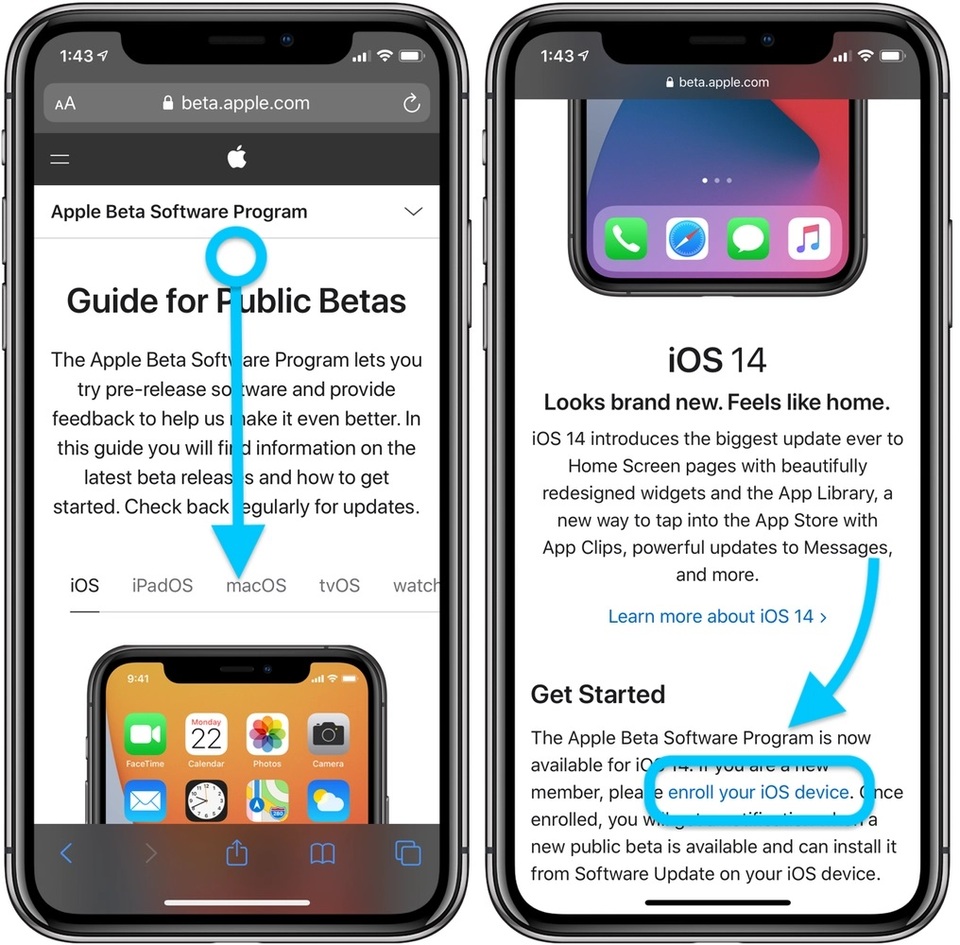
- Kéo xuống phía dưới tại giao diện trang web hiện ra tiếp theo và nhấn vào nút “Download profile”. Một hộp thoại hiện ra cảnh báo trang web đang cố gắng tải về một profile trên iPhone, bạn nhấn nút “Allow” để cho phép quá trình tải profile diễn ra.
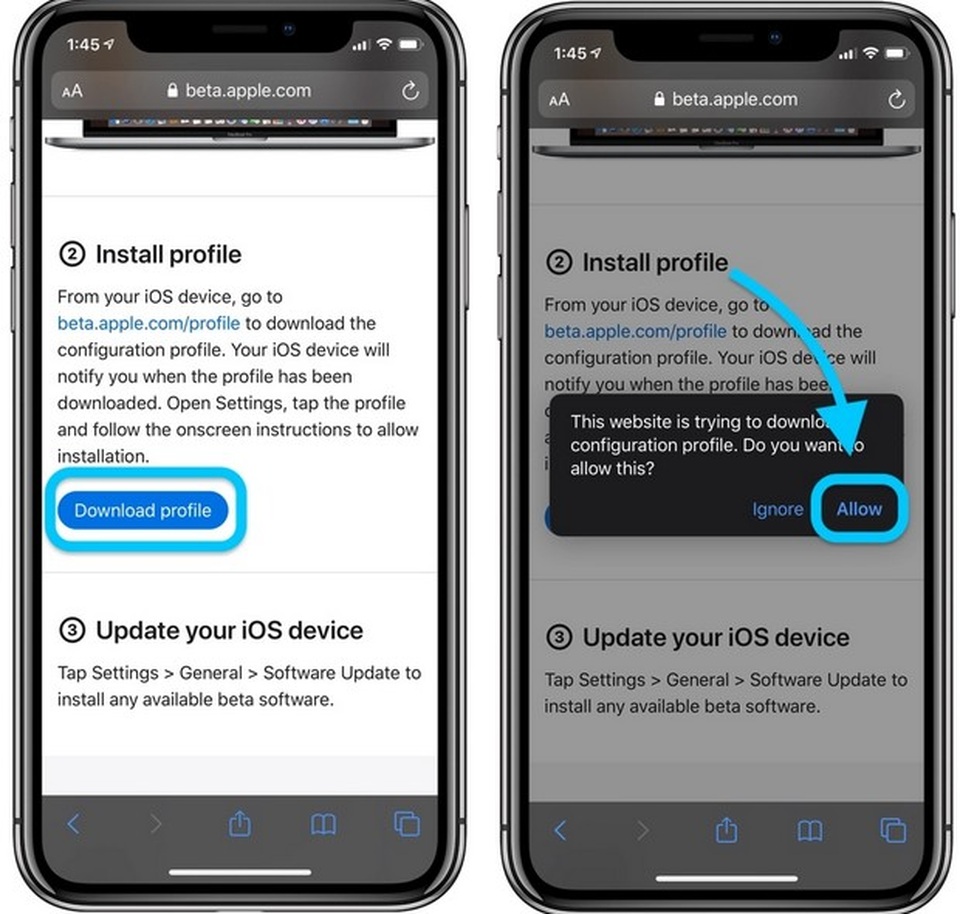
- Sau khi quá trình tải về kết thúc, truy cập vào mục cài đặt Settings trên iPhone, bạn sẽ thấy xuất hiện thêm một tùy chọn có tên gọi “Profile Downloaded”. Kích vào tùy chọn này, sau đó nhấn nút “Install” ở góc trên bên phải và nhấn tiếp “Install” tại hộp thoại hiện ra.
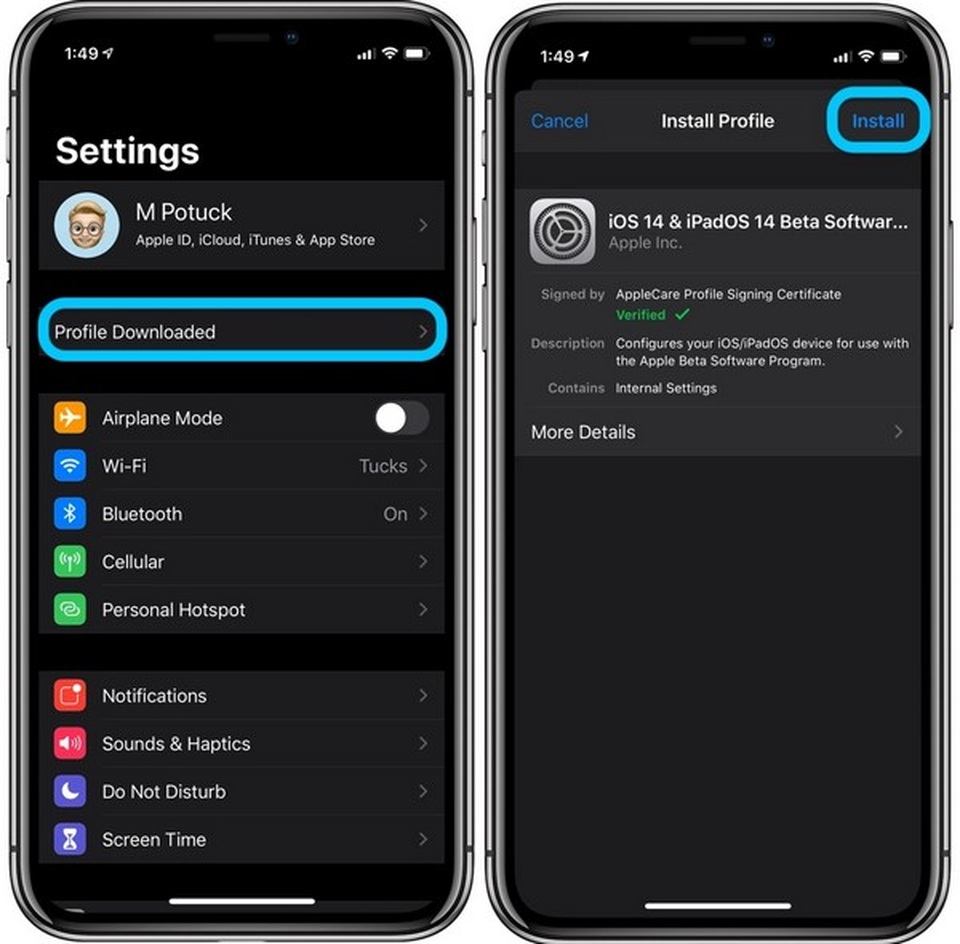
- Nhấn tiếp vào nút “Done” ở góc trên bên phải.
- Tiếp theo, tìm và chọn “Software Update” tại giao diện Settings, sau đó nhấn nút “Download and Install” để quá trình cài đặt iOS 14 public beta được diễn ra.
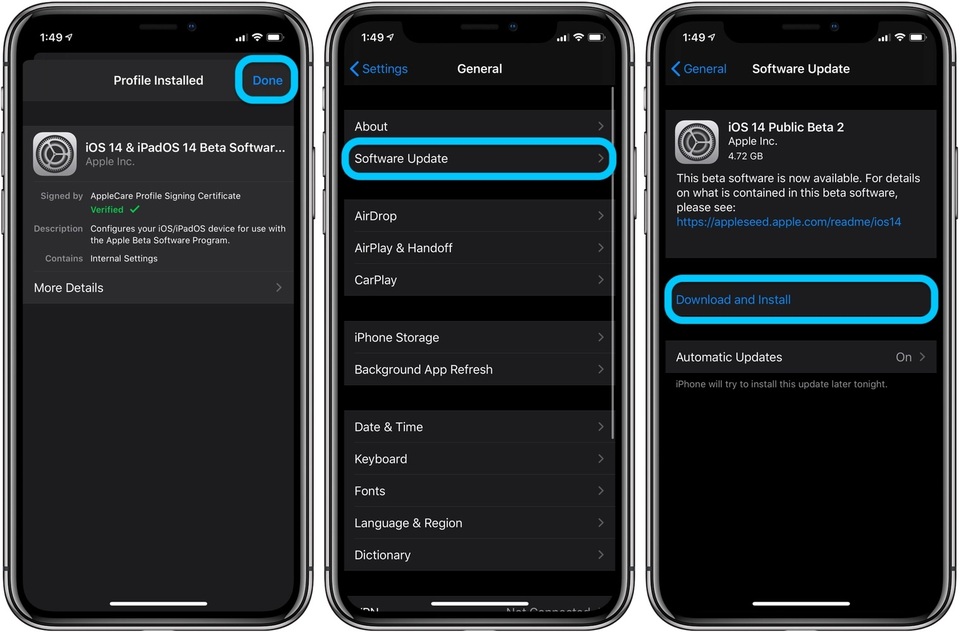
Như vậy bạn đã hoàn tất quá trình cài đặt bản thử nghiệm iOS 14 public beta trên iPhone, iPod touch của mình.
Hướng dẫn download và cài đặt bản thử nghiệm iPadOS 14 beta
Cũng như iOS 14 beta, bản iPadOS 14 beta cũng chỉ mới là phiên bản thử nghiệm, do vậy có thể tồn tại một số lỗi trong quá trình sử dụng, người dùng cần phải cân nhắc trước khi quyết định nâng cấp iPad của mình lên phiên bản này.
iPadOS 14 hỗ trợ tất cả các phiên bản iPad Pro (từ 9,7-inch đến 12,9-inch), iPad Air thế hệ thứ 2 trở lên, iPad mini thế hệ thứ 4 trở lên, iPad thế hệ thứ 5 trở lên. Nếu thiết bị của bạn đáp ứng điều kiện này, bạn có thể nâng cấp lên iPad 14 public beta.
Cách thức download và cài đặt iPadOS 14 beta hoàn toàn tương tự như các bước cài đặt iOS 14 beta đã được hướng dẫn ở trên, bạn có thể thực hiện theo từng bước trên chiếc iPad của mình.
T.Thủy










